Samsung Galaxy S7 ist immer noch sehr beliebt, besonders nachdem das Gerät mit einer Reihe von Rabatten behandelt wurde. Viele Benutzer des Galaxy S7 haben Probleme, ihr Gerät an den Windows-PC anzuschließen. Dieses Problem ist von Natur aus ziemlich problematisch, da Benutzer des Samsung Galaxy S7 keine Daten übertragen und ihr Gerät nicht aktualisieren können, indem sie eine Verbindung zum Windows-PC herstellen. Anscheinend besteht das Problem weiterhin in allen Windows-Versionen, einschließlich des neuesten Creators-Updates.
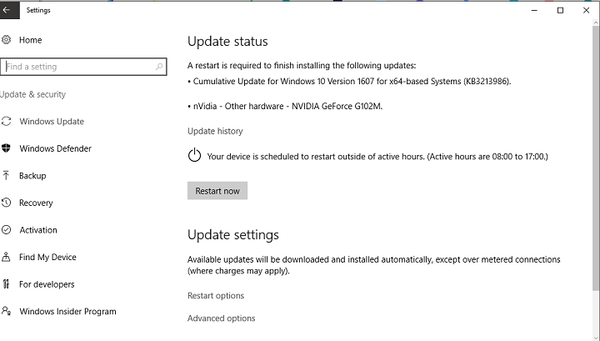
Die Hauptursache für das Problem ist die Tatsache, dass Samsung für seine gesamte Galaxy-Produktreihe proprietäre USB-Treiber verwendet. Da das Galaxy S7 keinen SD-Kartensteckplatz hat, wird es für die Benutzer umso wichtiger, sich mit dem Windows-PC verbinden zu können. Tatsächlich verfügt die Basisvariante des Galaxy S7 über nur 32 GB internen Speicher, in dem bereits ein großer Teil durch die Systemdateien blockiert ist.
Sollte ich zuerst den Treiber aktualisieren??
Es ist wichtig, Fehler zu beheben und festzustellen, ob der Treiber eine Neuinstallation benötigt oder nur aktualisiert werden muss. In einigen Fällen werden die Treiber für das Galaxy S7 automatisch von Windows heruntergeladen, um dies zu überprüfen. Führen Sie dazu die folgenden Schritte aus.
- Klicken Sie mit der rechten Maustaste auf Start> Geräte-Manager
- Überprüfen Sie den USB-Kommunikationsanschluss
- Wenn neben dem Gerät ein gelbes oder ein rotes X-Zeichen angezeigt wird, muss es aktualisiert oder neu installiert werden.
- Dies gilt auch dann, wenn das Gerät als "Andere Geräte" oder "Unbekannt" gekennzeichnet ist.
Laden Sie USB Samsung S7 Treiber für Windows herunter
Ja, Sie müssen lediglich die spezifischen Treiber herunterladen und installieren, die Ihr Galaxy-Gerät unterstützen. Man kann einfach zu diesem Link unten gehen und die Treiber herunterladen. Davon abgesehen werden die USB-Treiber für Samsung Galaxy normalerweise mit dem Samsung KIES geliefert. Um den gesamten Inhalt zu übertragen, ist es ratsam, ein Micro-USB-Kabel zu haben, das gute Übertragungsraten unterstützt. Ich persönlich bevorzuge die Verwendung des mit dem Telefon gelieferten Kabels.
Nach der Installation der Treiber sollte im Bereich Computer Ihres Windows ein neues Mediengerät angezeigt werden. Klicken Sie nun einfach auf das Symbol und übertragen Sie die Daten. Hier finden Sie die unten aufgeführten Schritte,
- Laden Sie hier die Samsung USB-Treiber herunter.
- Klicken Sie mit der rechten Maustaste auf die Installationsdatei und wählen Sie die Option "Hier extrahieren".
- Öffnen Sie die EXE-Datei, indem Sie darauf doppelklicken und dieselbe ausführen
- Der Installationsvorgang sollte jetzt beginnen. Klicken Sie auf die Schaltfläche "Weiter"
- Klicken Sie am Ende auf "Fertig stellen", um die Installation abzuschließen
Installieren Sie die Samsung S7 ADB-Treiber für Windows
Nun, die oben erwähnte Methode ist gut genug, um Dinge von Ihrem Telefon auf Windows hin und her zu übertragen. Wenn Sie jedoch Entwickler sind und eine Android-App entwickeln, benötigen Sie ADB-Treiber. In diesem Fall müsste ADB mit Android SDK Studio unter Windows eingerichtet werden. Das Android SDK ist jetzt Teil der neuen IDE von Google für die Android-Entwicklung. Für all diese Funktionen muss das Android Studio auf Ihrem Windows installiert sein. Die ADB-Datei für das Galaxy S7 kann hier heruntergeladen werden. Stellen Sie sicher, dass Sie Windows aus der Liste der verfügbaren Optionen auswählen. Mit diesem Setup sollten Sie kein Problem damit haben, das Galaxy S7 mit Windows zu verbinden.
Die ADB-Datei für das Galaxy S7 kann hier heruntergeladen werden. Stellen Sie sicher, dass Sie Windows aus der Liste der verfügbaren Optionen auswählen. Mit diesem Setup sollten Sie kein Problem damit haben, das Galaxy S7 mit Windows zu verbinden. In diesem Zusammenhang ist es immer ratsam, das System neu zu starten, bevor Sie eine neue Treiberinstallation ausprobieren. Alternativ können Sie auch Tools wie Odin verwenden, mit denen Sie Ihr Gerät leicht erkennen können.
 Friendoffriends
Friendoffriends



